De plus en plus de banques ou courtiers en bourse proposent des plateformes complètes pour suivre vos investissements en bourse : dépôt d’argent, retrait, plus-value réalisées ou latentes etc.
Cependant, il est parfois bien utile d’avoir dans un seul document toutes les lignes de ses portefeuilles. Surtout si on dispose de plusieurs comptes-titres ou PEA (Plan d’Epargne Actions).
Pour mon propre besoin, j’ai donc développé un outil sous Excel (Google Sheets plus exactement). Il me permet d’agréger toutes les actions de mes portefeuilles (CTO et PEA) et de suivre en temps réel l’évolution de mes investissements en bourse. L’idée est de faire un outil simple, facile à remplir avec les indicateurs clés pour comprendre l’évolution de son portefeuille et suivre sa rentabilité.
Je vous explique dans cet article comment il est construit. Vous avez la possibilité de le télécharger directement pour partir de ma version et éventuellement l’améliorer ou l’adapter selon vos propres besoins.
Nous recommandons Trade Republic pour investir en bourse. Ce lien est affilié, nous sommes rémunéré par Trade Republic, ce qui nous permet de publier des articles de qualité.
Le journal des mouvements du portefeuille
Lorsque l’on investit en bourse par le biais d’un compte-titres ordinaire ou d’un PEA, les principaux mouvements vont être les suivants :
- Dépôt d’argent (c’est la première chose que l’on fait lorsqu’on ouvre un compte !)
- Achat d’un titre
- Vente d’un titre
- Retraits d’argent
- Perception de dividendes
En indiquant la date, les quantités, les prix de revient unitaire ou encore la devise, on obtient un journal des mouvements suffisamment complet :
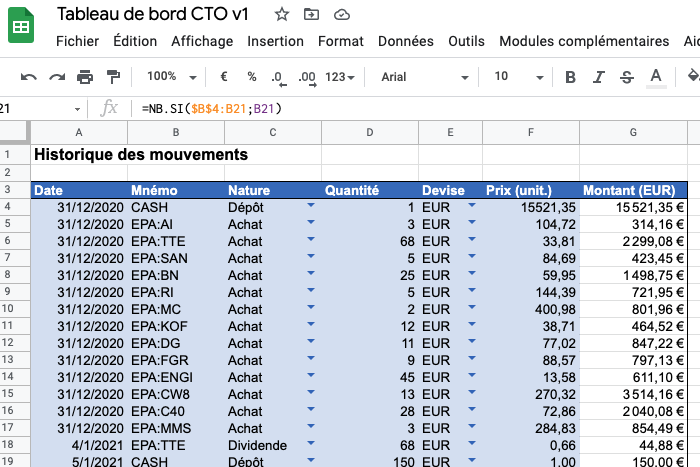
Vous remarquerez que pour permettre à l’outil de retourner les cours de bourse (on verra plus tard comment faire), on doit indiquer le code mnémotechnique du titre. Par exemple, AI est le code mnémotechnique de Air Liquide. On rajouter « EPA: » devant le code pour obtenir la cotation sur la bourse de Paris.
Les codes sont disponibles sur Google Finance pour les titres en vif (actions en direct) et sur Bourse Direct pour les trackers (ETF). Les OPCVM ne sont pas pris en charge par le Google Sheet (et donc par l’outil de suivi boursier).


On peut ensuite normaliser les données entrées dans l’onglet en ajoutant des listes déroulantes sur la nature de l’opération (achat, vente, dépôt etc.) ou sur les devises. Cela évite tout risque d’erreurs :

Les positions du portefeuille boursier
Nous devons à présent agréger chaque titre du portefeuille et retourner notamment le nombre de titres ou encore le PRU (moyenne des prix à l’achat).
Le plus simple est d’associer un identifiant unique à chaque titre (ID).
On peut s’aider par exemple de la fonction NB.SI : pour une ligne donnée, je regarde si le Mnémo a déjà été indiqué sur cette ligne et les lignes précédentes. La fonction NB.SI (d’Excel ou de Google Sheet), retournera 1 s’il s’agit de la première occurence et un nombre supérieur à 1 sinon. Si je dois calculer le nombre d’occurrences de la colonne B (à partir de la ligne 4), cela donnera donc =NB.SI($B$4:B5;B5).
Enfin, on peut faire une nouvelle colonne qui vérifie si l’occurrence calculée de la ligne est de 1. Dans ce cas, on incrémente l’ID précédent de 1. Dans le cas contraire, on affiche rien (« ») car on est sur une ligne doublon.
Dans un nouvel onglet appelé « Position », je vais pouvoir créer une colonne id qui est une suite incrémentale.

Je somme ensuite les quantités du journal des mouvements grâce à un SOMME.SI.ENS. Vous devrez bien évidemment soustraire le nombre d’actions qui ont été vendues :

Le Prix de Revient Unitaire se calcule en divisant la somme des PRU de chaque achat par le nombre d’actions achetées (les éventuelles ventes des titres ou les dividendes versés n’impactent pas le PRU).
Pour récupérer les cours de bourse, j’utilise les fonctions du Google Sheet. A savoir la fonction GOOGLEFINANCE qui va récupérer les informations disponibles sur la plateforme de Google Finance.
Par exemple =GOOGLEFINANCE(« EPA:AI », »price ») retourne le dernier cours connu de l’action Air Liquide sur le marché parisien. La mise à jour se fait toutes les 15 minutes.
J’aime bien récupérer d’autres indicateurs, comme l’évolution du cours depuis le 1er janvier de l’année. Pour être cohérent, il faudra néanmoins retenir l’évolution du titre depuis son achat si celui-ci est postérieur au 1er janvier de l’année.
L’onglet complet ressemble à cela :

De manière synthétique, j’ai donc accès à toutes les lignes de mes portefeuilles et je connais la plus ou moins value latente.
Le tableau de bord de l’outil Excel Bourse
A présent, je souhaite afficher des indicateurs pour refléter la performance de mon portefeuille (ainsi que certaines statistiques importantes).
Je pense que la plus ou moins value encaissée et latente sont importants mais l’aspect temporel est absent de cet indicateur… En effet 20% de plus-value sur 1 an est très différent de la même performance sur 5 ans.
Je vais donc utiliser le TRI (ou taux de rentabilité interne) qui permet de prendre en compte la durée d’investissement mais aussi les dépôts et les retraits effectués sur le portefeuille.
La formule TRI.PAIEMENTS me permet de renseigner les flux mais aussi les dates d’encaissement et de décaissement.
On peut également ajouter quelques stats (nombre d’opérations, d’actions ou encore le coût moyen par actions) et les dividendes versés dans l’année.
J’aime bien avoir des indicateurs visuels : j’ajoute donc également la répartition du portefeuille (camembert) et un histogramme des performances par titre. Pour éviter de rendre les graphiques peu lisibles, j’ai regroupé automatiquement les plus petites lignes de mon portefeuille (dont le poids total n’excède pas 10%).

Télécharger l’outil de suivi de boursier
Je mets à disposition le fichier Google Sheet si vous souhaitez repartir de mon travail.
Pour cela, il vous faudra un compte Google (gratuit), vous rendre sur le lien du fichier Google Sheet et créer une copie du fichier dans votre propre Google Drive :

Vous pouvez également créer un raccourci depuis votre Drive (allez dans Fichier) ou même depuis votre bureau en faisant un raccourci Web vers l’adresse web du fichier.
Le fichier est commercialisé au prix de 29€, vous pouvez le commander en cliquant sur le bouton ci-dessous :
En savoir plus sur l’outil en bourse
- Détecter les opportunités d’investissement avec le screener prorealtime
- Qu’est-ce qu’un breakout en bourse ?

Bonjour,
Merci pour votre article.
Ou peut-on télécharger votre outil. Je ne vois pas d’adresse Google Sheet sur votre article.
En vous remerciant
Bonjour,
Vous devez commander l’outil pour télécharger le fichier : https://go.invest-aide.fr/paiement-outil-bouse
A bientôt,
Cyrille